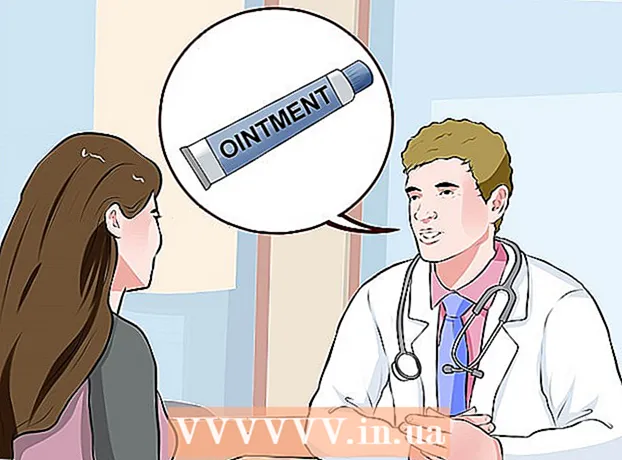Muallif:
Eric Farmer
Yaratilish Sanasi:
4 Mart Oyi 2021
Yangilanish Sanasi:
1 Iyul 2024

Tarkib
Ushbu maqolada biz sizga Google Chrome brauzerining asosiy tilini qanday o'zgartirish kerakligini ko'rsatamiz. Shuni esda tutingki, har qanday veb -sahifaning mazmuni u yaratilgan tilda ko'rsatiladi, lekin Chrome sizni mazmunini brauzerning asosiy tiliga tarjima qilishni taklif qiladi.Siz Chrome mobil ilovasida asosiy tilni o'zgartira olmaysiz, chunki brauzer mobil qurilmaning til sozlamalariga bo'ysunadi.
Qadamlar
 1 Chrome -ni ishga tushiring
1 Chrome -ni ishga tushiring  . Ish stolida dumaloq qizil-sariq-yashil-ko'k belgini toping va ustiga bosing.
. Ish stolida dumaloq qizil-sariq-yashil-ko'k belgini toping va ustiga bosing.  2 Ustiga bosing ⋮. Siz bu belgini brauzer oynasining o'ng yuqori burchagida topasiz. Menyu ochiladi.
2 Ustiga bosing ⋮. Siz bu belgini brauzer oynasining o'ng yuqori burchagida topasiz. Menyu ochiladi.  3 Ustiga bosing Sozlamalar. Ushbu parametr menyuning pastki qismida joylashgan.
3 Ustiga bosing Sozlamalar. Ushbu parametr menyuning pastki qismida joylashgan.  4 Sahifani pastga aylantiring va ustiga bosing Qo'shimcha. Siz bu variantni sahifaning pastki qismida topasiz. Qo'shimcha variantlar ko'rsatiladi.
4 Sahifani pastga aylantiring va ustiga bosing Qo'shimcha. Siz bu variantni sahifaning pastki qismida topasiz. Qo'shimcha variantlar ko'rsatiladi.  5 Sahifani pastga aylantiring va ustiga bosing Til. Siz bu variantni "Tillar" bo'limida topasiz.
5 Sahifani pastga aylantiring va ustiga bosing Til. Siz bu variantni "Tillar" bo'limida topasiz.  6 Ustiga bosing Tillarni qo'shish. Siz ushbu havolani Til bo'limining pastki qismida topasiz. Qalqib chiquvchi oyna paydo bo'ladi.
6 Ustiga bosing Tillarni qo'shish. Siz ushbu havolani Til bo'limining pastki qismida topasiz. Qalqib chiquvchi oyna paydo bo'ladi.  7 Tilni tanlang. Kerakli tilning chap tomonidagi katakchani belgilang.
7 Tilni tanlang. Kerakli tilning chap tomonidagi katakchani belgilang. - Kerakli tilni topish uchun pastga aylantiring.
- Tillar alifbo tartibida tartiblangan.
 8 Ustiga bosing Qo'shish. Siz bu ko'k tugmani qalqib chiquvchi oynaning o'ng pastki burchagida topasiz. Til tillar ro'yxatiga qo'shiladi.
8 Ustiga bosing Qo'shish. Siz bu ko'k tugmani qalqib chiquvchi oynaning o'ng pastki burchagida topasiz. Til tillar ro'yxatiga qo'shiladi.  9 Tanlangan tilni asosiy til sifatida o'rnating. Tilning o'ng tomonida "⋮" ni bosing va menyudan "Google Chrome -ni shu tilda ko'rsatish" -ni bosing.
9 Tanlangan tilni asosiy til sifatida o'rnating. Tilning o'ng tomonida "⋮" ni bosing va menyudan "Google Chrome -ni shu tilda ko'rsatish" -ni bosing. - Ba'zi tillarni, masalan ingliz tilini, asosiy til qilib bo'lmaydi; bu holda "ingliz (Amerika Qo'shma Shtatlari)" kabi dialektni tanlang.
 10 Ustiga bosing Qayta ishga tushirish. Siz bu variantni yangi asosiy tilning o'ng tomonida topasiz. Brauzer qayta ishga tushadi; Sozlamalar menyusi kabi brauzer menyusi endi tanlangan tilda ko'rsatiladi.
10 Ustiga bosing Qayta ishga tushirish. Siz bu variantni yangi asosiy tilning o'ng tomonida topasiz. Brauzer qayta ishga tushadi; Sozlamalar menyusi kabi brauzer menyusi endi tanlangan tilda ko'rsatiladi. - Chrome -ni qayta ishga tushirish uchun yarim daqiqa kerak bo'ladi.
Maslahatlar
- Agar siz asosiy tilni o'zgartirsangiz, imlo tekshiruvi sozlamalari ta'sir qilmaydi. Imlo tekshiruvchisiga o'zgartirish kiritish uchun "Tillar" bo'limida "Imlo tekshirgichi" ni bosing, so'ngra yangi asosiy tilingiz yonidagi kulrang slayderni bosing va shu tilning imlosini tekshirgichni faollashtiring. Agar xohlasangiz, avvalgi asosiy til yonidagi ko'k slayderni bosing va o'sha tildagi imlo tekshiruvini o'chiring.
Ogohlantirishlar
- Agar Chrome siz bilmagan tilda ishga tushsa, brauzeringizni qayta o'rnating.